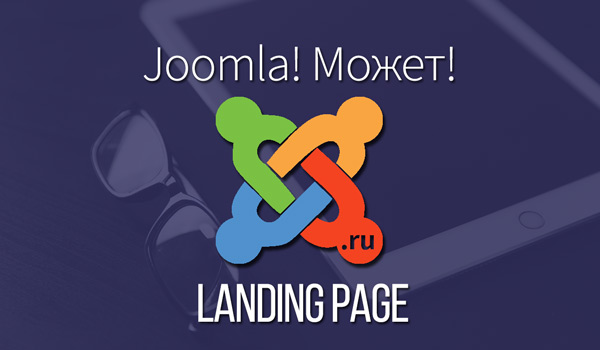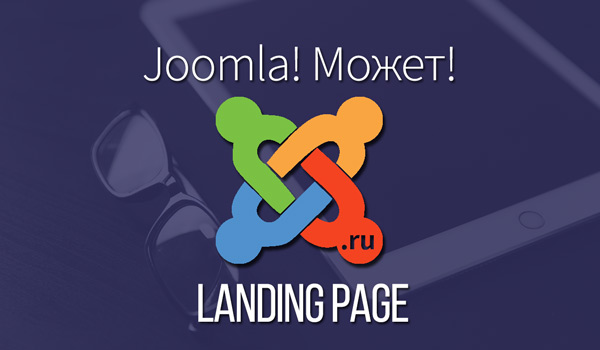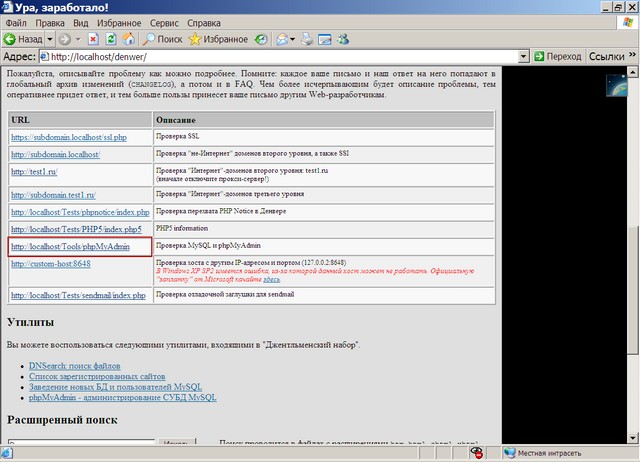Обзор DJ-Catalog2. Каталог товаров Joomla. Каталог joomla
Каталог товаров для joomla 3

От автора: приветствую Вас уважаемые читатели. В данное время у любой уважающей себя компании есть собственный сайт, который описывает направление ее деятельности, отображает информацию о местонахождении офиса и самое главное содержит список производимой или распространяемой продукции. Поэтому в данной статье мы с Вами поговорим о том, как реализовать каталог для joomla 3.
Используя стандартный функционал, то есть без правок кода логического ядра и встроенных компонентов, полноценный каталог товаров в CMS Joomla 3, реализовать не получится, так как для этого попросту нет инструментов. Конечно, можно создать и определенным образом оформить материалы, которые будут похожи на товары каталога, но в любом случае управлять ими и контролировать наличие остатков будет очень сложно.
Поэтому для создания каталога мы используем расширение под названием Virtuemart, которое представляет собой полноценный интернет-магазин для Joomla. Конечно, здесь уместен вопрос, а зачем нам интернет-магазин? В качестве ответа скажу что, используя настройки Virtuemart, мы можем отключить некоторые функции магазина и тем самым, превратив его в полноценный каталог. А значит, переходим на официальный сайт Virtuemart.

Далее, кликаем по ссылке “FREE DOWNLOAD”, для перехода в раздел загрузок.

Хотите узнать, как создать собственный шаблон на CMS Joomla с нуля
Получите бесплатную пошаговую авторскую систему, которая научит Вас с полного нуля создавать уникальные шаблоны на движке Joomla – с неповторимым дизайном
Узнать подробнее
После этого используя ссылку “DOWNLOAD VM3 NOW” скачиваем архив с последней версией расширения к себе на компьютер. Как только закачка будет завершена, устанавливаем компонент стандартным способом, используя менеджер расширений Joomla.Хотел бы отметить, что перед установкой, скачанный архив необходимо распаковать, при этом мы увидим три отдельных компонента, которые подлежат установке. Первым необходимо установить компонент интернет-магазина com_virtuemart.

Далее, устанавливаем — com_virtuemart. _ext_aio, то есть пакет дополнительных инструментов.
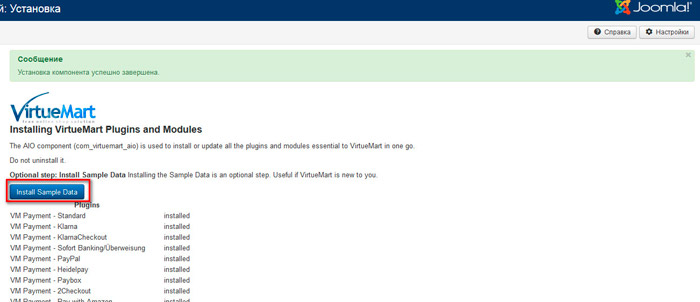
После установки, на экране будет отображена кнопка “Install Sample Data”, которую я использую для установки демонстрационных данных, то есть наполним будущий каталог тестовыми товарами.

И в завершении, устанавливаем расширение com_tcpdf – библиотеку генерации документов PDF. Теперь, когда установка завершена, необходимо создать пункт меню, который будет вести на главную страницу каталога для Joomla.Для этого, в менеджере меню выбираем интересующее меню и создаем новый пункт.

Хотите узнать, как создать собственный шаблон на CMS Joomla с нуля
Получите бесплатную пошаговую авторскую систему, которая научит Вас с полного нуля создавать уникальные шаблоны на движке Joomla – с неповторимым дизайном
Узнать подробнее
В параметре “Тип пункта меню” выбираем вид “Frontpage” (главная страница) компонента Virtuemart.
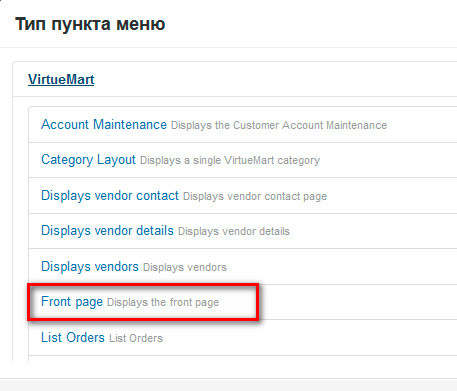
Затем сохраняем новый пункт меню и перейдем в пользовательскую часть для проверки результатов.
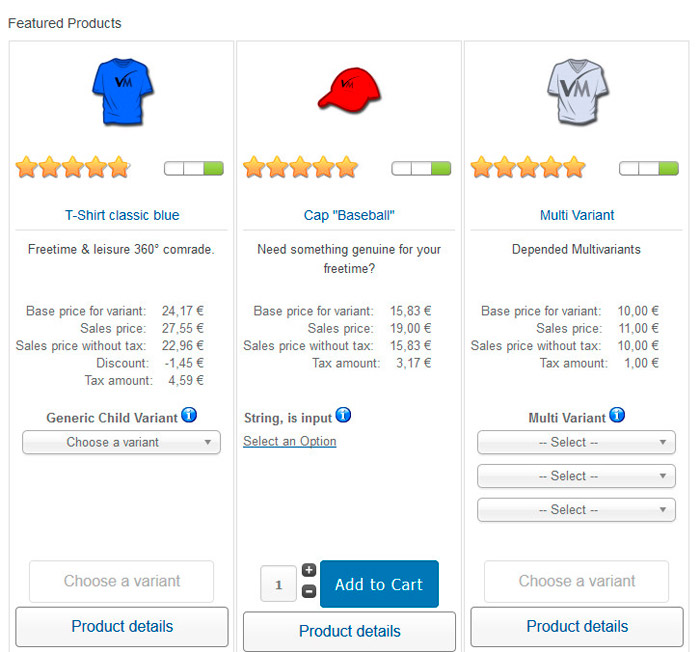
То есть, как Вы видите вполне функциональный магазин, но ведь мы с Вами создаем каталог товаров, а значит, требуется незначительная настройка. Поэтому переходим в панель управления компонентом Virtuemart, в панели администратора Joomla.
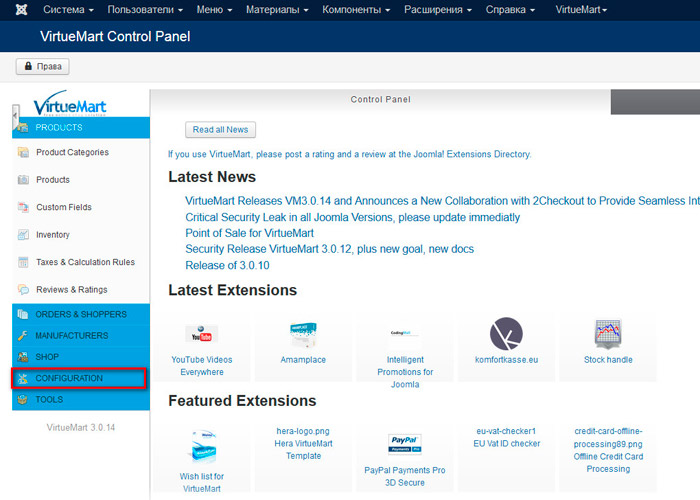
Далее переходим в глобальные настройки компонента Configuration->Configuration.
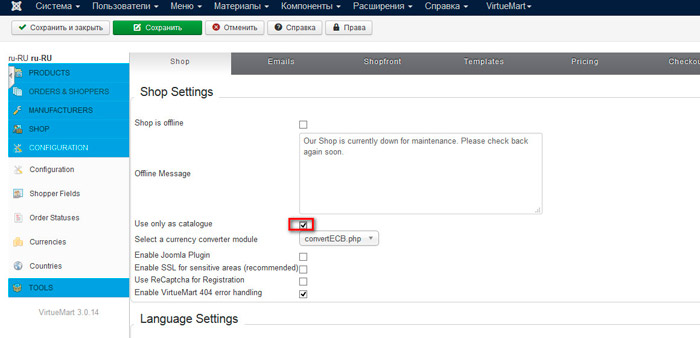
В данном разделе нас интересует только параметр “Use only as catalog”, то есть использовать только как каталог. Соответственно активируем данный чекбокс, сохраняем результаты и переходим в пользовательскую часть для проверки результатов нашей работы.
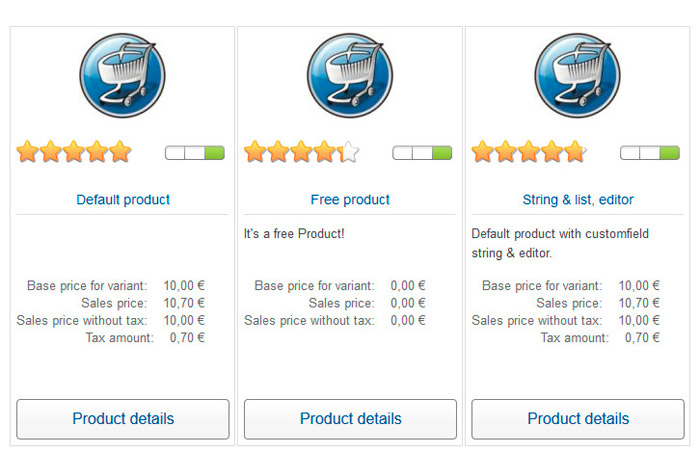
Таким образом, мы с Вами достаточно быстро реализовали каталог для Joomla, то есть мы видим товары, стоимость, но купить их нельзя, так как функция магазина отключена. Если вы желаете более подробно изучить расширение Vurtuemart – Вам будет полезен наш курс Интернет магазин на Joomla.
Собственно теперь Вы знаете, как создать каталог на джумла 3, а значит данная статья завершена. Всего Вам доброго и удачного кодирования!!!

Хотите узнать, как создать собственный шаблон на CMS Joomla с нуля
Получите бесплатную пошаговую авторскую систему, которая научит Вас с полного нуля создавать уникальные шаблоны на движке Joomla – с неповторимым дизайном
Узнать подробнее
Хотите узнать, как создать собственный шаблон на CMS Joomla с нуля
Все очень просто!
Получите бесплатную пошаговую авторскую систему, которая научит Вас с полного нуля создавать уникальные шаблоны на движке Joomla – с неповторимым дизайном
Получить
webformyself.com
Как создать каталог товаров на сайте с движком Joomla 3
Многие вебмастера мечтают о создании прибыльного интернет-магазина. Но почему-то большинство из них отказывают себе в этой затеи. А все потому, что они не знают, как можно создать каталог товаров, как привязать системы оплаты и заказа доставки к магазину, и как вообще работать с клиентами. Данная статья не научит вас вести бизнес — это приходит с опытом, но покажет, как можно добавить на площадку с движком Joomla функциональный каталог товаров.
Как в Joomla добавить каталог товаров
Чтобы понять, как можно на конструкторе сделать ассортимент продукции, вы должны сначала заглянуть в саму анатомию сайтов на движке Joomla. Этот конструктор работает при помощи специальных расширений. Каждое расширение — это новая функция на сайте. Некоторые функции реализуются в основной области площадки, другие служат для активации в маленьких блоках. Первые вебмастера называют «компонентами», а мелкие блочные функции — это модули.
Чтобы сделать каталог товаров, вам лишь нужно установить правильный компонент на сайт Joomla.
Рассмотрим лучшие расширения такого плана.
JBZoo
JBZoo — платное расширение, которое поможет вам создать мощный каталог товаров у себя на сайте Joomla. Большой плюс данного расширения — это возможность изменять содержимое каталога прямиком из административной панели движка. То есть вам не придется пачкать руки об содержание кода, чтобы добавлять новые товарные позиции и редактировать внешний вид каталога — все автоматизировано в JBZoo.
Еще одна сильная сторона JBZoo — это «упакованность» продукта. Покупая данное расширение, вы не получите один лишь код скрипта для магазина, а целый набор необходимых файлов. Вместе с расширением вам предоставят инструкцию пользователя, вы получите доступ к постоянным обновлениям компонента, а также возможность в любое время суток обращаться в техническую службу для устранения возникших вопросов. Вы можете испытать JBZoo у себя на сайте уже сегодня — компонент доступен в демо-версии.https://youtube.com/watch?v=iXwSCoMCEA8Но главное в расширении не то, как работает техническая поддержка, а то, что оно даст вашему ресурсу. JBZoo наверняка оправдает ваши надежды и потраченные деньги. Вот какие возможности предоставляет компонент:
- пользователи смогут добавлять выбранный товар в корзину, а только потом оплачивать — так делают во всех современных интернет-магазинах;
- у расширения есть автоматическая интеграция с платежными системами, потому еще один ваш страх будет разрушен — настройка платежей окажется гораздо проще, чем вы думали;
- в каталоге товаров можно будет размещать цены, описания, артикулы, фото и прочие необходимые параметры;
- вы сможете делать список избранных товаров, создавая таким образом различные акции на сайте;
- пользователь сможет фильтровать каталог при помощи выборки различных параметров продукции;
- компонент легко интегрируется с Яндекс. Маркетом.
Это только перечень основных возможностей расширения. На деле вы найдете множество других преимуществ компонента. К примеру, вы очень скоро обнаружите, что вместе с JBZoo можно устанавливать другие дополнительные расширения, которые улучшат работу компонента. Вы сможете общаться напрямую с разработчиками JBZoo через специальный форум. Возможно, ваши пожелания будут услышаны и в следующем обновлении вы получите именно то, о чем так просили.https://www.youtube.com/watch?v=l48C7MSDiMk
RSDirectory
RSDirectory — это еще одно платное расширение, которое поможет вам создать замечательный каталог товаров на сайте в Joomla. Преимущество RSDirectory — это большая гибкость и универсальность продукта. Необязательно создавать именно каталог товаров — вы сможете сгенерировать доску объявлений и даже добавить на ней платное размещение позиций. Вы сумеете сделать уникальный интернет-магазин, ведь RSDirectory позволяет простым образом добавлять любое новое поле в строку описания товара. В сумме в компоненте имеется 14 различных форматов полей. Это позволяет сделать из расширения сайт Joomla следующих типов:
- интернет-магазин;
- онлайн-библиотека;
- каталог с сайтами или организациями;
- справочник;
- сайт недвижимости и др.
 Заметная особенность расширения RSDirectory — это использования внутренней валюты для оплаты — «кредитов». Система работает таким образом, что клиенту необходимо будет купить кредиты, чтобы потом оплатить ими покупку. Вы сможете усовершенствовать сайт при помощи встроенных расширений: 10 модулей и 8 плагинов. Всего есть 10 форматов вывода компонента на основную часть страницы:
Заметная особенность расширения RSDirectory — это использования внутренней валюты для оплаты — «кредитов». Система работает таким образом, что клиенту необходимо будет купить кредиты, чтобы потом оплатить ими покупку. Вы сможете усовершенствовать сайт при помощи встроенных расширений: 10 модулей и 8 плагинов. Всего есть 10 форматов вывода компонента на основную часть страницы:
- Добавить запись — данная страница необходима при создании доски объявлений.
- Избранное — это подобие корзины покупок.
- Категории по значениям полей — этот формат отображается, когда пользователь делает переход в какую-либо категорию.
- Купить кредиты — это страницы для оплаты покупки.
- Мои объявления — это еще один раздел, который необходим для реализации доски объявлений.
- Мой счет — внутренний аккаунт пользователя.
- Отдельная запись — демонстрация отдельной страницы. Можно использовать для отображения отдельного товара и его описания.
- Радиус поиска по карте — это встроенная форма поиска через Google Maps. Использовать необязательно.
- Список категорий — демонстрация всех созданных разделов.
- Список страниц — по сути, это и есть каталог товаров сайта Joomla.
Учтите, что запись — это и есть единица товара в каталоге. А категория — это родительская группа товаров. Например, в интернет-магазине автомобилей категории — это грузовые и легковые, а записи — это КАМАЗ и ВАЗ. Вы сможете гибко настраивать параметры, которые будут отображаться возле каждой записи в Joomla. Всего вам будет доступно 14 форматов полей. Вы сможете добавить формы, при помощи которых пользователи будут генерировать собственные объявления для каталога.https://www.youtube.com/watch?v=oxLgnQVVqyAКомпонент RSDirectory поможет вам раскрутить ваш интернет-магазин. К каждому товару вы сможете прописать мета-данные для продвижения страницы в Сети. Что касается платежей, расширение позволяет автоматически интегрировать на сайт платежные системы PayPal, Authorize.Net и банковские переводы. Кроме того, вы сможете отладить прием наличных: пользователь дает вам деньги, а вы изменяете количество кредитов на его аккаунте через админу компонента. Кроме того, клиенты смогут покупать «кредитные пакеты» для реализации различных функций. Именно таким образом вы сможете создать платную доску объявлений.
В целом, с RSDirectory любая функция реализуемая. Компонент отлично интегрируется с множеством других модулей и расширений. К примеру, можно добавить возможность комментирования записей в каталоге при помощи модуля RScomments. А для защиты от спама вместе с комментариями можно будет интегрировать модуль reCAPTCHA. Расширение замечательно функционирует с Joomla 3 и 2.5.https://www.youtube.com/watch?v=Wh4BJI6zzwA
Похожие статьи
joomlalib.ru
Каталоги и документы для joomla

RSDirectory v1.8.11 - последняя версия популярного компонента для создания любых каталогов для Joomla. Например можно реализовать каталог недвижимости или сайт по продаже автомобилей. Все это можно реализовать без какого-либо большого опыта. Основные особенности: возможность создания бесплатного или платного каталога, отличие между платными и бесплатными объявлениями, создание полей формы и использование мощного инструмента фильтрации и поиска, карты, перенос данных с SobiPro, резервное копирование материалов и многое другое.
DJ-Classifieds v3.6.2 - доска объявлений Joomla

DJ-Classifieds v3.6.2 - популярный компонент и набор дополнений для размещения на вашем интернет ресурсе платных объявлений. На сайте можно будет размещать платные объявления, пользовательские поля (чекбоксы, кнопки, текстовое поле, дата) и местоположения, удобный поиск и многое другое. Особенности компонента: подключение дополнительных платежных плагинов (в архиве есть робокасса), поиск по почтовому индексу, сео оптимизация, работа с популярными дополнительными расширениями, промо акции. Русификатор в архиве.
Каталог Mosets Tree v3.9.4 Rus
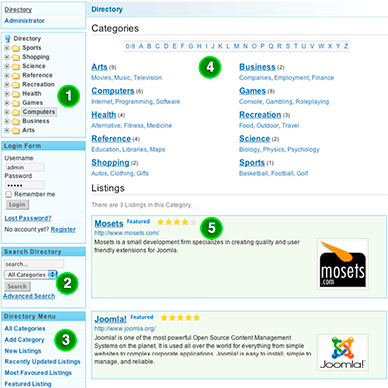
Mosets Tree v3.9.4 Rus - новая версия расширения joomla для быстрого и простого запуска удобного бизнес каталога на вашем сайте. Mosets Tree используется для обработки любых данных, где требуется структура каталогов. Сюда можно отнести справочники, каталоги ссылок, скрипты каталогов, различные бизнес справочники и многое другое. Новая версия может поддерживать несколько каталогов на одном сайте, набор удобных фильтров, профиль пользователя, публикация модулей, настраиваемые поля, рейтинги и карты.
DJ-Catalog 2 v3.5.5 Rus + дополнения

DJ-Catalog 2 v3.5.5 - самая новая версия простого и мощного джумла инструмента для создания удобного каталога товаров. Это расширение Joomla 3 стоит на равных с другими подобными компонентами. Это удобное решение если нужно использовать просто каталог продукции без добавления стандартной корзины и платежей.
jmbest.ru
DJ-Catalog2 – компонент каталога Joomla
В предыдущей статье «Обзор DJ-Catalog2. Каталог товаров для Joomla 3» мы рассмотрели основные возможности компонента и поговорили о товарах. В этой части рассмотрим категории товаров (Разделы), производителей, группы и очень важный момент – настраиваемые поля (Экстра поля).
Разделы
Разделы в DJ-Catalog2 (рисунок ниже) – это те же категории товаров в интернет-магазине или материалов в Joomla. О том, как создавать разделы Вы сможете узнать в этом видео уроке.
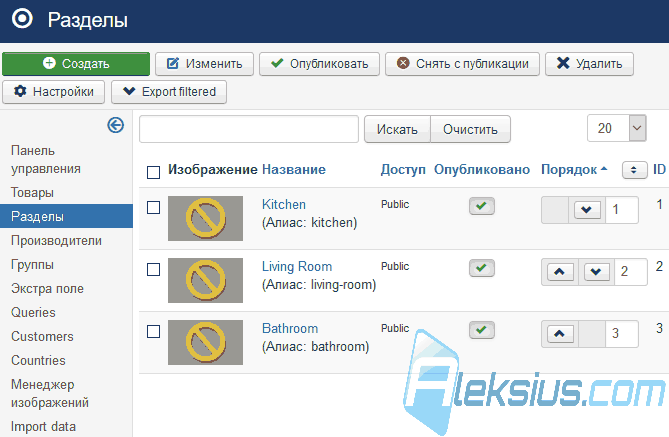 DJ-Catalog2
DJ-Catalog2Все настройки раздела разделены на восемь вкладка.
- Редактировать.
- Параметры публикации.
- Изображения. Аналогична одноимённой вкладке в товарах, рассмотренной в предыдущей статье «Обзор DJ-Catalog2. Каталог товаров для Joomla 3».
- Главные настройки.
- Раздел.
- Подразделы.
- Список товаров.
- Страница товара.
Редактировать. Данная вкладка (рисунок ниже) содержит основные опции раздела. При помощи Источник Вы можете сделать данный раздел вложенным в другой, созданный ранее.
 Каталог товаров Joomla
Каталог товаров JoomlaПараметры публикации. На этой вкладке (рисунок ниже) Вы сможете задать мета-данные странице раздела.
 Параметры публикации
Параметры публикацииГлавные настройки. На данной вкладке (рисунок ниже) собраны опции, позволяющие сконфигурировать общий вид раздела. Если Вы используете один из шаблонов сайта, созданного специально для DJ-Catalog2, например, JM Exclusive Furniture или другие, то в спадающем списке Тема можно выбрать тему Вашего шаблона Joomla для DJ-Catalog2. А опция Use Theme CSS (использовать CSS темы) позволяет отключить применение CSS-стилей шаблона сайта. Это может пригодиться тогда, когда Вы хотите задать свои собственные CSS-стили для каталога.
 Главные настройки
Главные настройкиПри помощи опции Сторона можно задать, с какой стороны цены должна отображаться валюта (рисунок ниже). Напомню, что так же, как для товаров, в разделах действует та же иерархия настроек. То есть, если оставить По умолчанию, будут применяться «глобальные» настройки DJ-Catalog2.
 Компонент каталога Joomla
Компонент каталога JoomlaРаздел. На данной вкладке (рисунок ниже) можно задать вывод товаров только из конкретно данного раздела или и из вложенных подразделов – опция Режим каталога.
 Раздел
РазделОпция Описание раздела позволяет отобразить описание категории товаров DJ-Catalog2 над их списком. А само описание задаётся на вкладке Редактирование в области Описание.
 Каталог Джумла
Каталог ДжумлаПодразделы. Если в Вашем разделе есть дочерние разделы – подразделы, то на этой вкладке (рисунок ниже) Вы сможете настроить их отображение на странице родительской категории.
 Подразделы
ПодразделыСписок товаров. На данной вкладке (рисунок ниже) Вы сможете задать опции, которые влияют на отображение товаров на странице раздела. Также тут расположены опции, настраивающие различные элементы страницы раздела товаров.
- Настройки макета страницы.
- Настройки фильтра товаров. Например, A-Z фильтр, который позволяет включить\отключит фильтр товаров по первой букве названия товара. Тут же можно настроить сам алфавит фильтра.
- Настройка макета отдельных товаров, отображаемых на странице категории.
- Настройки местоположений.
- Настройки RSS-ленты каталога товаров Joomla.
 Список товаров
Список товаровСтраница товара. Эта вкладка (рисунок ниже) аналогична вкладке Параметры, рассмотренной для товара. Опции, заданные тут распространяются на страницы отдельных товаров данной категории. То есть, для каждой отдельной категории товара можно задать свои собственные настройки, и они будут применены ко всем вложенным товарам. При условии, что для этих товаров нет индивидуальных настроек, противоречащих настройкам более высокого уровня – уровня категории. Доступны такие группы настроек:
- Настройки макета страницы отдельного товара.
- Настройки вида страницы товара. Отображение изображения товара, цены, артикула и так далее.
- Настройки местоположения.
- Настройки карты Google.
 Страница товара
Страница товараПроизводители
В данном разделе (рисунок ниже) Вы сможете создавать производителей товаров (или поставщиков услуг), которые представлены в Вашем каталоге Джумла. Помимо очевидности необходимости указания названия производителя в товаре – это ещё один дополнительный «вариант фильтрации» товаров или вывода во фронтальной части сайта пункта меню с товарами по конкретному производителю.
О том, как создавать производителей Вы сможете узнать в этом видео уроке.
 Производители
ПроизводителиВсе настройки производителя разделены на три вкладки (рисунок ниже). Ничего особенного и нового тут нет (по сравнению с ранее рассмотренными настройками DJ-Catalog2).
- Редактировать.
- Параметры публикации.
- Изображения.
 Создание и редактирование пользователя
Создание и редактирование пользователяГруппы
Так как в каталоге могут быть разные товары, например, чайники и сковородки, то у этих товаров будут разные свойства (характеристики). Для удобства, компонент каталога Joomla позволяет Вам создавать группы полей (рисунок ниже). Эти группы будут объединять поля для разных разделов (групп) товаров. Это даст возможность быстрее и удобнее заполнять карточки товаров – выбрав группу полей, все входящие в неё поля появятся автоматически. Также позволит создавать модули фильтров с нужным набором полей для каждой отдельной категории товаров.
 Группы
ГруппыЭкстра поле
В данном разделе DJ-Catalog2 Вы сможете создавать и управлять дополнительными полями свойств товаров (характеристик). Дополнительные или (экстра) поля их можно назвать по тому, что они дополняют основные поля товара (название, производителя, цену и так далее). В принципе, настройки полей в DJ-Catalog2 (рисунок ниже) похожи на DJ-Classifieds.
О том, как создавать экста поля Вы сможете узнать в этом видео уроке. А в новых версиях компонента их можно применять для создания комбинаций товаров.
 Экстра поле
Экстра поле- Метка изображения. Позволяет вместо текстовой подписи поля отображать изображение. Удобно, например, для создания фильтра по цвету или количеству звёзд (для отелей).
- Тип. Доступно семь типов полей: текст, текстовая область, HTML, календарь, спадающий список, радио кнопки, чек бокс. Обратите внимание, что тип можно указать только при первоначальном создании поля. В последствии, при редактировании, это нельзя менять. От типа поля будет зависеть возможность его использования при фильтрации и типа фильтрации. Также от типа зависит возможность использования поля при поиске и способ ввода данных при создании товара.
Рассмотрим каждый из типов полей более детально. Сперва поясним некоторые характеристики.
Возможность выбора типа фильтра поля. Компонент каталога Joomla позволяет задать разные типы полей фильтрации (рисунок ниже). Например, спадающий список, чек боксы, радио кнопки, минимальное и максимальное значение и так далее. Разные типы полей фильтрации удобно использовать для фильтрации различных типов характеристик (свойств) товара. Например, цвет удобнее фильтровать при помощи чек боксов или спадающего списка. В первом случае Вы предоставите пользователю возможность выбрать товары нескольких интересующих его цветов. Во втором – выбор только одного цвета.
Использование при поиске. Данные в этом поле будут учитываться при поиске товара.
Возможность сортировки. Возможность сортировки товаров в категории товара по этому полю.
 Типы фильтров
Типы фильтровТекст. Простое текстовое поле с возможностью ввода произвольного значения при заполнении карточки товара. Удобно для указания значений коротких характеристик в одну строку. Лучше использовать тогда, когда вариантов значения поля очень много и нет возможности\необходимости создавать спадающий список, радио кнопки или чек боксы. Например, для размеров товаров или состава: «60х90 см», «90% – хлопка, 10% – полиэстера».
- Возможность использования в фильтре – да.
- Возможность выбора типа фильтра поля – нет.
- Возможность использования при поиске – да.
- Возможность сортировки – да.
Текстовая область. Аналог текстового поля, но в виде области текста (несколько строк) (рисунок ниже). Также позволяет вводить произвольный текст, но отображает в несколько строк. Удобно для небольшого описания.
- Возможность использования в фильтре – нет.
- Возможность выбора типа фильтра поля – нет.
- Возможность использования при поиске – да.
- Возможность сортировки – да.
 Текстовая область
Текстовая областьHTML. Позволяет вводить описание с форматированием (рисунок ниже). Удобно для большого описания с изображениями, ссылками, списками и так далее.
- Возможность использования в фильтре – нет.
- Возможность выбора типа фильтра поля – нет.
- Возможность использования при поиске – да.
- Возможность сортировки – да.
 HTML
HTMLCalendar (календарь). Позволяет указывать дату, выбрав её из календаря или введя вручную.
- Возможность использования в фильтре – нет.
- Возможность выбора типа фильтра поля – нет.
- Возможность использования при поиске – нет.
- Возможность сортировки – да.
Выбор. Позволяет создать предварительно настроенный список вариантов значений поля.
- Возможность использования в фильтре – да.
- Возможность выбора типа фильтра поля – да.
- Возможность использования при поиске – да.
- Возможность сортировки – да.
На рисунке ниже показан пример того, как выглядят настройки данного типа поля. В карточке товара – это спадающий список.
 Настройки поля Выбор
Настройки поля ВыборРадио. Аналогично полю Выбор, но в виде радио кнопок.
- Возможность использования в фильтре – да.
- Возможность выбора типа фильтра поля – да.
- Возможность использования при поиске – да.
- Возможность сортировки – да.
Checkbox (чек бокс). Аналогично полю Радио, но в виде чек боксов и с возможностью выбора нескольких вариантов значения поля.
- Возможность использования в фильтре – да.
- Возможность выбора типа фильтра поля – да.
- Возможность использования при поиске – да.
- Возможность сортировки – да.
Рассмотрим другие опции экстра полей.
Separate column (в отдельном столбце). Данная опция влияет на отображение характеристик дочерних товаров на странице родительского товара. То есть, при создании дочернего товара Вам нужно указать родительский (на вкладке Редактировать, опция Parent (подробнее в предыдущей статье). И только после этого Вы увидите изменения при смене значения параметра Separate column. На рисунке ниже показан пример характеристик дочернего товара тогда, когда для всех полей, для опции Separate column выбрано Да.
 Характеристики дочернего товара в разных столбцах
Характеристики дочернего товара в разных столбцахНа рисунке ниже показан пример характеристик дочернего товара тогда, когда для всех полей, для опции Separate column, выбрано Нет.
 Характеристики дочернего товара в одном столбце
Характеристики дочернего товара в одном столбцеFilter type (тип фильтра). Независимо от типа самого экстра поля, можно задать тип этого поля для модуля фильтра. Например, если Вы создали поле «цвет» с типом Радио, то при заполнении карточки товара можно будет указать только один цвет для товара. А задав в настройках поля Filter type – Checkbox (чек бокс), во фронтальной части сайта пользователи увидят чек боксы в фильтре по цвету и смогут отфильтровать товары с разными цветами. Доступны такие типы фильтра:
Link (default) (Ссылка (по умолчанию)). На рисунке ниже показан пример этого типа фильтра в модуле фильтров во фронтальной части сайта. Можно выбрать сразу только один вариант значения поля.
 Link (default)
Link (default)Выбор. Обычный спадающий список. Можно выбрать сразу только один вариант значения поля.
Checkbox (Чек бокс). Группа чек боксов. Можно выбрать сразу один или несколько вариантов значений поля.
Радио. Группа радио кнопок. Можно выбрать сразу только один вариант значения поля.
Min-Max (drop-down) (Мин-макс (спадающий список)). Два спадающих списка с диапазонами значений (рисунок ниже). Удобно, например, таким образом фильтровать товары, в которых процент содержания шерсти от 10% до 50%. Таким образом будут показаны все товары, со значением поля в этих диапазонах. Применимо к числовым значениям
 Min-Max (drop-down)
Min-Max (drop-down)Min-Max (text fields) (Мин-макс (текстовые поля)). Аналогично типу поля Min-Max (drop-down), но вместо спадающих списков – текстовые поля.
 Min-Max (text fields)
Min-Max (text fields)Помимо групп полей, их состава для каждой категории товара, на мой взгляд, нужно очень хорошо продумать их типы, значения полей и возможности сортировки, фильтрации и поиска по этим полям. А также, видимость того или иного поля в макете товара и списке товаров.
Запросы
DJ-Catalog2 позволяет Вам разместить на страницах товаров каталог Джумла кнопку «Добавить в корзину». Это аналог классической кнопки «Купить» в интернет-магазине. Отличие в том, что сам процесс оформления заявки (не покупка) упрощён. Нет выбора способа доставки и оплаты. По сути, это просто отправка некого сообщения о заказе. Эти заявки видны в админке (рисунок ниже).
 Запросы
ЗапросыКлиенты
В данном разделе (рисунок ниже) видны все зарегистрированные пользователи.
 Клиенты
КлиентыСтраны
В этом разделе представлен список стран (на английском языке), который будет доступен пользователю при оформлении заявки на товар в поле «Страна» (если поле включено в настройках компонент каталога Joomla). При редактировании\создании страны (рисунок ниже). Помимо её названия и 2-х, 3-х символьного названия, Вы сможете задать страну в качестве страны по умолчанию. В этом случае, она будет показана в поле спадающего списка в форме оформления заявки на товар.
А в новой версии компонента можно создавать области для стран.
Опция «EU Country» указывает на то, что страна является членом Евросоюза или нет. По словам разработчика, на данный момент, эта опция ни на что не влияет.
 Страны
СтраныМенеджер изображений
В данном разделе (рисунок ниже) Вы сможете заново пересоздать миниатюры и изображения товаров каталога Joomla. Это может понадобиться после того, как Вы измените параметры на вкладке Процесс создания изображений в общих настройках DJ-Catalog2. Обратите внимание, что при большом количестве изображений процесс может занять много времени и серверных ресурсов. Настоятельно рекомендую продумать размеры изображений до начала заполнения каталога. Также полезно запускать повторное создание именно тех изображений, для которых Вы изменили настройки. Например, только изображения товаров, а не все изображения.
В новых версиях компонента данный раздел обзавёлся функциональностью, позволяющей сжимать изображения.
 Менеджер изображений
Менеджер изображенийИмпорт данных
Данный раздел (рисунок ниже) позволяет Вам импортировать в DJ-Catalog2 товары, категории товаров и производителей. Перед импортом настоятельно рекомендую ознакомиться со справкой на сайте разработчика и обязательно сделать резервную копию всего сайта. Там же есть видео, пример и описание полей. Кроме этого в комментариях найдете ответы на актуальные вопросы.
 Импорт данных
Импорт данныхЕсли Вам интересна тема резервного копирования, ознакомьтесь со статьёй «Обзор Akeeba Backup Pro, Core».
Из основных рекомендаций касательно импорта данных в DJ-Catalog2 отмечу следующие.
- CSV должен быть в кодировке UTF-8 (без BOM).
- Разделитель запятая или точка с запятой.
- В файле должны быть определённые заголовки столбцов.
- Порядок следования столбцов в файле не важен.
- ID товаров, категорий и так далее должны быть правильными и уже существующими на сайте. Эти данные не проверяются системой при импорте.
- Если Вы хотите импортировать изображения, то они уже должны быть на сайте в папке «/media/djcatalog2/import/images/», а вложения – «/media/djcatalog2/import/files/».
- Для разных типов импортируемых данных можно задать значения некоторых полей по умолчанию. Например, если Вы импортируете товары в одну категорию, то укажите её в спадающем списке «Default category» (категория по умолчанию) на вкладке Import products (рисунок выше)
- Если при импорте Вы столкнулись с ошибками «maximum execution time» или «memory limit», тогда уменьшите количество импортируемых записей или увеличьте «ресурсы Вашего хостинга». Первый вариант решения ситуации – дешевле.
На сам процесс импорта и экспорта товаров можно посмотреть в этом видео-уроке. Немного подробнее о возможностях импорта и описаниях полей файла импорта можно прочесть в статье «Уроки DJ-Catalog2 (часть 3). Импорт товаров Joomla».
В следующей статье «Обзор DJ-Catalog2. Как сделать сайт-каталог» мы поговорим о настройках компонента и рассмотрим основные шаги по созданию каталога товаров на DJ-Catalog2.
Похожие материалы
Полезные ссылки:
aleksius.com
DJ-Catalog2 для Joomla 3
DJ-Catalog2 – расширение для создания универсальных каталогов на Joomla 3 с фильтрами, сортировкой и поиском. Помимо этого, есть возможность реализации почти полнофункциональной корзины по аналогии с интернет-магазином. Но в DJ-Catalog2 в корзине нет способов оплаты и доставки. Посетитель может добавлять товары в корзину, видеть их количество, стоимость и вместо оплаты заказа на сайте идёт отправка заявки администратору сайта или владельцу тех товаров\услуг, которые добавлены в корзину. Также есть возможность просто отправить вопрос прямо со страницы конкретного товара\услуги.
Начиная с DJ-Catalog2 3.7, в нём можно создавать полноценный интернет-магазин.
В предыдущих статьях «Обзор DJ-Catalog2. Каталог товаров для Joomla 3», «Обзор DJ-Catalog2. Каталог товаров Joomla» и «Обзор DJ-Catalog2. Как сделать сайт-каталог» мы уже рассмотрели особенности данного расширения. В этой статье поговорим о новшествах и практическом решении различных задач.
Пример работы DJ-Catalog2 можно увидеть на демонстрационном сайте разработчика.
В обзоре будет участвовать последняя, на момент написания статьи (03.01.2017), русскоязычная версия DJ-Catalog2 3.5.5 в Joomla 3.6.5. Шаблон сайта – JM Hotel 1.0.0.
Новые возможности DJ-Catalog2
Рассмотрим, какие новшества появились в DJ-Catalog2 3.5.5 с момента предыдущего обзора версии 3.5.3.
В настройках товаров и разделов появилась новая опция Заголовок страницы (на вкладке Параметры публикации). При её помощи можно вводить произвольный заголовок страницы, который переопределит заголовок товара. В общих настройках компонента каталога Joomla во вкладках Страница товара и Раздел появилась опция Переопределение заголовка страницы с такими вариантами: Показать, Унаследовать, скрыть. Если выбрано Показать, то текст, указанный в поле Заголовок страницы будет отображаться на странице товара\раздела (рисунок ниже) в качестве заголовка первого уровня (h2), а название товара в качестве заголовка второго уровня (h3). Если выбрано Унаследовать, то для конкретной страницы товара\раздела будут применяться настройки опции, заданные на уровне пункта меню\раздела (с учётом иерархии). О принципе унаследования применения настроек можно прочесть в этой статье. Если выбрано Скрыть, то текст, указанный в поле Заголовок страницы не будет отображаться на странице товара\раздела (рисунок ниже) в качестве заголовка первого уровня (h2), а название товара по-прежнему будет заголовком второго уровня (h3). Также в настройках каждого товара на вкладке Параметры есть опция Переопределение заголовка страницы. Если для неё выбрать Показать (и не задавать ничего в поле Заголовок страницы на вкладке Параметры публикации), то название товара будет заголовком первого уровня (h2). По сути, это опции, которые помогут в SEO.
 DJ-Catalog2 для Joomla 3
DJ-Catalog2 для Joomla 3Появилась возможность нанесения водяного знака на изображения. В настройках DJ-Catalog2 на вкладке Процесс создания изображения добавлена область Настройки водяного знака с различными параметрами (рисунок ниже). Помните, что лучше всего в качестве изображения водяного знака использовать файл формата PNG с прозрачностью. После активации данной опции все вновь загружаемые изображения будут дополняться водяным знаком.
 Настройки водяного знака
Настройки водяного знакаЕсли нужно нанести водяной знак на уже существующие изображения, перейдите в раздел DJ-Catalog2 Изображения и выберите, какие изображения нужно обновить. Если нужно все, то нажмите Пересоздать все изображения. В любом случае, после генерации миниатюр удалите кэш изображений, нажав на соответствующую кнопку под строкой прогресса.
Другие новшества.
- Существенно дополнен и исправлен русификатор DJ-Catalog2.
- Улучшена поддержка PHP 7.
- В настройках DJ-Catalog2 на вкладке Главные настройки область Настройки карты добавлена опция Ссылка на карту Google, которая отображает ссылку, с каждым маркером, которая ведёт пользователя прямо на страницу карты Google.
- Добавлена возможность заполнения артикула товара из фронтальной части сайта. Для этого в настройках DJ-Catalog2 на вкладке Редактирование из фронтальной части сайта в области Добавление / управление товарами из фронтальной части сайта установите соответствующее значение для опции Артикул.
- Расширено всплывающее меню компонента в административной части сайта для ускорения доступа к его разделам (рисунок ниже)
- Добавлена возможность задавать API ключ сервера и браузера для карт Google. Для этого в настройках DJ-Catalog2 на вкладке Главные настройки укажите их в соответствующих полях в области Настройки карты.
- Обновлён модуль «DJ-Catalog2 Модуль фильтров». О модулях можно будет прочесть ниже в данной статье. А о его обновлении можно узнать тут.
- Добавлена интеграция с сервисом обновлений Perfect Dashboard.
- Улучшения SEF роутера в плане определения ID раздела\товара.
- Обновлён модуль «DJ-Catalog2 Разделы». Исправление в отображении подразделов.
 Меню
МенюИсправления.
- Исправление удаления старых атрибутов товаров в случаях добавления групп экстра полей.
- Исправлен конфликт в случае размещения на одной странице двух модулей «DJ-Catalog2 Производители».
- Исправления плагина умного поиска Joomla для DJ-Catalog2 в ситуациях с поиском по дочерним товарам.
- Исправлена ошибка с отправкой запроса со страницы товара («0-Invalid address bug») в Joomla 2.5.0 и более новых версиях.
- Исправлена ошибка с A-Я фильтром в Joomla 2.5.0 и более новых версиях.
Модули каталога
DJ-Catalog2 идёт в комплекте с восьмью модулями, без которых создание сайта- каталога на Joomla было бы затруднительно. Список модулей:
- Главная страница.
- Модуль корзины.
- Модуль поиска.
- Модуль фильтров.
- Похожие элементы.
- Производители.
- Разделы.
- Элементы.
Модули каталога Joomla «DJ-Catalog2 Главная страница» (рисунок ниже). Позволяет красиво отображать товары из различных категорий каталога. Обратите внимание, что на рисунке ниже показан модуль с применёнными стилями, сделанными специально для него и идущими в составе шаблона сайта.
 Модуль каталога Joomla
Модуль каталога JoomlaУ модуля есть достаточно много параметров, которые позволяют настроить его функциональность и внешний вид (рисунок ниже)
 Настройка модуля Главная страница
Настройка модуля Главная страница«Модуль корзины DJ-Catalog2» (рисунок ниже). Модуль, который отображает товары в корзине пользователя (рисунок ниже). Особых настроек нет.
 Модуль корзины DJ-Catalog2
Модуль корзины DJ-Catalog2«DJ-Catalog2 модуль поиска» (рисунок ниже). Отображает поле поиска по товарам каталога.
 DJ-Catalog2 модуль поиска
DJ-Catalog2 модуль поискаВ настройках (рисунок ниже) можно задать ограничения поиска в рамках всего каталога или только в рамках текущего раздела.
 Настройки модуля поиска
Настройки модуля поиска«DJ-Catalog2 Модуль фильтров» (рисунок ниже). Позволяет фильтровать товары по разделам, производителю, цене или атрибутам (экстра полям).
 DJ-Catalog2 Модуль фильтров
DJ-Catalog2 Модуль фильтровВ настройках (рисунок ниже) можно сконфигурировать критерии фильтрации и настроить внешний вид самого модуля (его макет).
 Настройка модуля фильтров
Настройка модуля фильтровМодули каталога Joomla «Похожие элементы» (рисунок ниже). Отображает список похожих товаров. Эти товары можно задать вручную (в настройках каждого товара) или автоматизировать процесс выбрав в настройках модуля соответствующее значение опции Источник: Точно назначены сопутствующими, Из той же категории, Тот же производитель, Та же категория и производитель.
 Каталог Joomla
Каталог JoomlaМодуль достаточно гибко настраивается (рисунок ниже) в плане отображения той или иной информации о товарах.
 Настройки фильтра
Настройки фильтраМодули каталога Джумла «Производители» (рисунок ниже). Выводит спадающий список с возможностью фильтрации товаров по производителю. В новых версиях он изменился.
 Производители
ПроизводителиВ настройках (рисунок ниже) можно выбрать, в рамках какого раздела будет происходить поиск. Или в рамках текущего, или в рамках всех разделов.
 Настройка модуля производители
Настройка модуля производителиМодули каталога «Разделы» (рисунок ниже). Отображает перечень разделов каталога.
 Разделы
РазделыВ настройках (рисунок ниже) можно задать макет отображения разделов, включить показ количества товаров в каждом из них и указать начальный раздел.
 Настройка модуля Разделы
Настройка модуля РазделыМодули каталога «Элементы» (рисунок ниже). Позволяет отображать товары по определённому признаку.
 Модуль Элементы
Модуль ЭлементыВ настройках (рисунок ниже) можно задать признаки, по которым будут выбираться отображаемые товары и включить\отключить показ различных элементов типа заголовка, изображения, цены и так далее.
 Настройка модуля Элементы
Настройка модуля ЭлементыПлагины
DJ-Catalog2 идёт в комплекте с пятнадцатью плагинами.
- ARTIO JoomSEF. Позволяет реализовать интеграцию с SEF компонентом ARTIO JoomSEF и улучшить формирование URL адресов.
- DJ-MediaTools плагин источника. Позволяет реализовать интеграцию с компонентом галереи DJ-MediaTools и использовать альбомы DJ-MediaTools для показа изображений товаров на сайте каталога Joomla. Есть дополнительные настройки (рисунок ниже).
- DJ-Reviews. Позволяет реализовать интеграцию с компонентом отзывов и рейтингов DJ-Reviews. В настройках плагина можно выбрать группу рейтинга, отображение\скрытие в макете блога\сетки или таблицы, задать категории каталога, где не нужно отображать рейтинг\отзывы или можно перечислить ID товаров, где рейтинг\отзывы отображаться не будут.
- jLexReview. Позволяет реализовать интеграцию с компонентом отзывов и рейтингов jLexReview.
- FaLang. Позволяет реализовать интеграцию с компонентом для создания мультиязычных сайтов FaLang.
- JoomFish. Позволяет реализовать интеграцию с компонентом для создания мультиязычных сайтов JoomFish (компонент больше не поддерживается его разработчиком).
- JComments. Позволяет реализовать интеграцию с компонентом комментариев JComments.
- Xmap. Позволяет реализовать интеграцию с компонентом карты сайта Xmap. В настройках плагина можно задать частоту обновления и приоритеты. Компонент больше не поддерживается его разработчиком. Рекомендую альтернативу – JSitemap PRO.
- Контент. Позволяет вставить ссылку на автора товара каталога в контент (можно в материал Joomla или в любое другое расширение, которое поддерживает обработку плагинов контента). Подробнее о синтаксисе можно узнать в настройках плагина.
- Пользователь. Позволяет добавить дополнительные поля в форму регистрации пользователя. Поля могут быть обязательными\не обязательными для заполнения или могут быть скрыты. Доступны такие поля: Имя, Фамилия, Компания, Должность, Адрес, Город, Почтовый код, Страна, Код плательщика НДС, Телефон, Факс, Сайт.
- Разрыв страницы. Это позволяет отделить от контента (текста, над первым "разрывом страницы"), именной раздел, который будет показываться в div, вкладках или аккордеоне (в зависимости от настроек плагина). Подробнее о применение этого плагина можно прочесть в данной статье.
- Поиск. Позволяет реализовать интеграцию с компонентом поиска Joomla. Можно задать ограничение количества отображаемых товаров в результатах поиска. По умолчанию «50».
- Умный поиск. Позволяет реализовать интеграцию с компонентом умного поиска Joomla.
- Экстра поля. Плагин, который позволяет встроить экстра поле в описание продукта и т.д. Подробнее о синтаксисе можно узнать в настройках плагина.
- «plg_quickicon_djcatalog». Отображает иконку со ссылкой на админку DJ-Catalog2 в административной части сайта в боковом меню на главной странице панели управления Joomla.
 Настройки DJ-MediaTools плагин источника
Настройки DJ-MediaTools плагин источникаПункты меню
Для отображения различных страниц каталога Joomla во фронтальной части сайта DJ-Catalog2 предусматривает одиннадцать пунктов меню в менеджере меню.
- Запросы пользователя.
- Карта товаров.
- Корзина.
- Список товаров (таблица или блог/плитка).
- Страница запросов.
- Страница отправки товара.
- Страница производителей.
- Страница производителя.
- Страница товара.
- Страница товаров пользователя.
- Элементы в архиве.
В этом русскоязычном видео можно посмотреть на пример добавления и настройки некоторых пунктов меню.
Запросы пользователя (рисунок ниже). Отображает перечень всех запросов пользователя, которые он сделал. Под запросом понимается отправка вопроса после добавления товара в корзину и заполнения всех нужных полей. Похоже на оформление заказа в интернет-магазинах.
 Запросы пользователя
Запросы пользователяНажав на дату запроса, посетитель перейдёт к более подробной информации о запросе (рисунок ниже). Немного подробнее о запросах можно прочесть тут.
 Информация о запросе
Информация о запросеКарта товаров (рисунок ниже). Отображает форму поиска товаров в определённой категории, определённого производителя и в радиусе N километров от заданного местоположения. Все найденные по критериям товары будут показаны в качестве маркеров на карте Google.
 Карта товаров
Карта товаровВ настройках пункт меню можно указать раздел товаров и производителя (если хотите, создать поиск по заранее определённым критериям). Также можно задать настройки самой карты Google (рисунок ниже).
 Настройки пункта меню Каталог товаров
Настройки пункта меню Каталог товаровКорзина (рисунок ниже). Отображает корзину покупателя (первый шаг оформления запроса). Дополнительных настроек нет.
 Корзина
КорзинаСписок товаров (таблица или блог/плитка). Отображает перечень товаров в виде таблицы или блога. На рисунке ниже показан пример отображения товаров в виде блога.
 Список товаров (блог)
Список товаров (блог)На рисунке ниже показан пример отображения товаров в виде таблицы.
 Сайт каталог на Joomla
Сайт каталог на JoomlaНастройки пункта меню (рисунок ниже) повторяют некоторые настройки, которые можно найти в глобальной конфигурации DJ-Catalog2: Главные настройки, Раздел, Подразделы, Список товаров, Страница товара. Напомню, что в пунктах меню Вы можете переопределять некоторые глобальные опции. На странице можно выводить товары конкретного раздела или производителя.
 Настройка пункта меню Список товаров (таблица или блог/плитка)
Настройка пункта меню Список товаров (таблица или блог/плитка)Страница запросов (рисунок ниже). Отображает форму отправки запроса по товару. Особых опций у пункта меню нет. Сами поля формы можно настроить в общих настройках каталога Joomla на вкладке Корзина.
 Страница запросов
Страница запросовСтраница отправки товара (рисунок ниже). Отображает страницу с формой добавления нового товара из фронтальной части сайта. Все поля разделены на несколько вкладок. Саму форму можно настроить при помощи опций на вкладке Редактирование из фронтальной части в глобальной конфигурации DJ-Catalog2 для Joomla 3.
 Страница отправки товара
Страница отправки товараСтраница производителя (рисунок ниже). Отображает страницу с описанием производителя и ссылкой на все его товары. Можно указать, какого производителя Вы хотите отображать. Других настроек нет.
 Страница производителя
Страница производителяСтраница производителей (рисунок ниже). Отображает страницу с перечнем производителей.
 Страница производителей
Страница производителейСтраница товара (рисунок ниже). Отображает страницу одного товара. Можно настроить параметры, аналогичные тем, что есть на вкладке Страница товара в общих настройках DJ-Catalog2.
 Страница товара
Страница товараСтраница товаров пользователя (рисунок ниже). Отображает страницу со списком добавленных пользователем товаров. Тут можно перейти к их редактированию, созданию нового, удалению или снятию с публикации. Особых опций у пункта меню нет.
 Страница товаров пользователя
Страница товаров пользователяЭлементы в архиве (рисунок ниже). Отображает страницу с перечнем товаров\услуг (элементов каталога), отмеченных как архивные. Настройки пункта меню повторяют некоторые настройки, которые можно найти в глобальной конфигурации DJ-Catalog2: Главные настройки, Список товаров. Помечать товары как архивные можно в одноимённом разделе DJ-Catalog2.
В следующей статье «Уроки DJ-Catalog2. Каталог для Joomla 3» мы поговорим о различных практических вопросах касательно настройки данного расширения. А именно: создание мультиязычного каталога при помощи FaLang, изменения CSS- файлов и файлов макета, защита от спама и другие часто задаваемые вопросы.
Похожие материалы
Полезные ссылки:
aleksius.com
Настройка DJ-Catalog2 – каталог товаров Joomla
DJ-Catalog2 – многофункциональный, универсальный и гибко настраиваемый компонент каталога товаров и услуг для Joomla 3. В предыдущих статьях цикла были рассмотрены основные возможности и опции расширения, включая плагины, модули и пункты меню. В этой статье будут рассмотрены ответы на часто задаваемые вопросы, основываясь на соответствующем разделе на сайте разработчика.
Уроки основаны на русскоязычной версии DJ-Catalog2 3.5.5 в Joomla 3.6.5. Шаблон сайта – JM Hotel 1.0.0.
Создание каталога на нескольких языках (FaLang)
DJ-Catalog2 не работает со штатной мультиязычностью Joomla. Это связано с особенностью этой мультиязычности и сложностью создания совместимости с ней (по словам разработчика). Но несмотря на это Вы всё равно можете создать мультиязычный каталог. Это можно сделать при помощи специального компонента FaLang. Обратите внимание, что при заполнении сайта товарами из фронтальной части, к сожалению, нет возможности его перевода на несколько языков. То есть, придётся переводить из админки Джумла.
FaLang есть как в бесплатной, так и в платной версии (от €44,90). Ниже приведена краткая пошаговая инструкция на примере англоязычной бесплатной версии FaLang 2.8.0. По большому счёту, Вам нужно настроить родной «механизм» мультиязычности Joomla, а потом заниматься переводом в FaLang.
Установите DJ-Catalog2, FaLang и файлы всех языков, которые Вам нужны. Это всё можно сделать в Joomla в Расширения – Менеджер расширений – Установить. Немного подробнее об установке языковых файлов Joomla можно прочесть в этой статье.
Перейдите в Расширения – Менеджер языков – Языки контента и нажмите на зелёную кнопку Создать в левом верхнем углу страницы. Создайте столько языков контента, сколько Вы установили локализаций на сайт и сколько нужно для Вашей мультиязычности. На рисунке ниже приведён пример создания русского языка контента.
 Создание языка контента
Создание языка контентаУбедитесь, что Вы ввели правильное значение в поля Код языка для URL и Тег языка. Уточните их тут. Как правило, код языка и префикс изображения - это двух символьное значение. Обязательно опубликуйте язык контента.
Перейдите в Расширения – Менеджер плагинов и включите плагин «Система - Фильтр языка». Если у Вас Joomla 3.6.1 и более новая, то в настройках плагина «Система - Фильтр языка» для опции Порядок задайте 0 Самый первый. Или убедитесь в том, что плагин «Система - Фильтр языка» стоит выше чем плагин «System - FaLang Database Driver».
Убедитесь, что плагины «System - FaLang Database Driver» и «System - FaLang Quick Jump» опубликованы.
Перейдите в Расширения – Менеджер модулей. Найдите модуль тип «FaLang Language Switcher» включите его. На вкладке Привязка к пунктам меню (в настройках модуля) выберите На всех страницах для опции Привязка модуля. Опубликуйте модуль в нужной Вам позиции. До тех пор, пока перевод не будет готов, можно отключить данный модуль или сделать его доступным только для администраторов.
Скачайте и установите плагин «DJ-Catalog2 XML files for Falang» (файл «falang_djcatalog2.zip»).
Перейдите в Компоненты – FaLang – Translation. В спадающем списке Languages выберите тот язык, на который нужно перевести элементы каталога Joomla. Обратите внимание, если у Вас на сайте в качестве языка сайта по умолчанию задан русский (Расширения – Менеджер Языков – Установлено – Сайт)., то его не будет в спадающем списке Languages в FaLang. В спадающем списке Content elements выберите те элементы каталога, которые Вы хотите перевести (рисунок ниже).
 Каталог товаров Joomla
Каталог товаров JoomlaОткройте первый элемент и начните перевод (рисунок ниже).
 Мультиязычный каталог
Мультиязычный каталогПеревод элементов интерфейса DJ-Catalog2
Вышеописанный способ локализации каталога относится к контенту сайта. Но в DJ-Catalog2 есть текстовые строки, которые относятся к интерфейсу каталога. Например, сообщения во фронтальной части сайта, подписи на кнопках и так далее. Для их перевода можно воспользоваться установкой готового файла локализаций, например, русификатора, а можно создать свой или изменить существующий. Лично я для таких целей использую или специальные сервисы (но они платные) или компонент Freestyle Translation Manager (есть платная и бесплатная версия с русификатором). Но разработчики каталога товаров Joomla рекомендуют компонент Localise. Ниже приведённая инструкция базируется на англоязычной версии Localise 4.0.24-dev. Предполагается, что DJ-Catalog2 и все его дополнения уже у Вас установлены. Также предполагается, что у Вас установлены все нужные локализации Joomla и DJ-Catalog2.
- Скачайте и установите Localise.
- Перейдите в Компоненты – Localise – Translations и в фильтре слева укажите нужное Вам местоположение перевода и язык (рисунок ниже). В поле поиска можно ввести «djcatalog».
- Нажмите на нужное Вам название файла и на появившейся странице перейдите на вкладку Strings, найдите нужную Вам строку и внесите изменения.
 Перевод DJ-Catalog2
Перевод DJ-Catalog2Помимо этого, можно отредактировать сами файлы языка (по FTP или в панели управления хостингом). Приведу пример расположения русскоязычных файлов для DJ-Catalog2 3.5.5. Они расположены в двух папках. В «administrator/language/ru-RU» (файлы перевода админки и плагинов):
- «ru-RU.com_djcatalog2.ini»
- «ru-RU.com_djcatalog2.sys.ini»
- «ru-RU.plg_content_djcatalog2.ini»
- «ru-RU.plg_content_djcatalog2.sys.ini»
- «ru-RU.plg_djcatalog2_customfield.ini»
- «ru-RU.plg_djcatalog2_jlexreview.ini»
- «ru-RU.plg_djcatalog2_jlexreview.sys.ini»
- «ru-RU.plg_djcatalog2_pagebreak.ini»
- «ru-RU.plg_djcatalog2_pagebreak.sys.ini»
- «ru-RU.plg_finder_djcatalog2.sys.ini»
- «ru-RU.plg_quickicon_djcatalog2.ini»
- «ru-RU.plg_quickicon_djcatalog2.sys.ini»
- «ru-RU.plg_search_djcatalog2.ini»
- «ru-RU.plg_search_djcatalog2.sys.ini»
- «ru-RU.plg_user_djcatalog2.ini»
- «ru-RU.plg_user_djcatalog2.sys.ini»
- «ru-RU.plg_xmap_com_djcatalog2.ini»
- «ru-RU.plg_xmap_com_djcatalog2.sys.ini»
В «language/ru-RU» (файлы перевода сайта и модулей):
- «ru-RU.com_djcatalog2.ini»
- «ru-RU.mod_djc2cart.ini»
- «ru-RU.mod_djc2cart.sys.ini»
- «ru-RU.mod_djc2categories.ini»
- «ru-RU.mod_djc2categories.sys.ini»
- «ru-RU.mod_djc2filters.ini»
- «ru-RU.mod_djc2filters.sys.ini»
- «ru-RU.mod_djc2frontpage.ini»
- «ru-RU.mod_djc2frontpage.sys.ini»
- «ru-RU.mod_djc2items.ini»
- «ru-RU.mod_djc2items.sys.ini»
- «ru-RU.mod_djc2producers.ini»
- «ru-RU.mod_djc2producers.sys.ini»
- «ru-RU.mod_djc2relateditems.ini»
- «ru-RU.mod_djc2relateditems.sys.ini»
- «ru-RU.mod_djc2search.ini»
- «ru-RU.mod_djc2search.sys.ini»
Отмечу, что при установке нового файла локализаций ни способ с правкой файлов при помощи Localise ни с правкой по FTP не сохранят Ваши изменения. Если нужно задать свой перевод для каких-то строк интерфейса и при этом сохранить их при обновлении, то:
- перейдите в Расширения – Менеджер языков – Переопределение констант. В фильтре слева выберите язык и область сайта, для которой Вы хотите создать переопределение.
- Нажмите зелёную кнопку Создать в левом верхнем углу страницы.
- В поле поиска области Поиск текста, который вы хотите изменить введите искомое значение.
- Нажмите на нужный результат поиска.
- В поле Текст, в области Создание нового переопределения языковой константы введите нужное Вам значении сохраните результат (рисунок ниже).
В статье «Видео инструкции Джумла (часть 3). Как самостоятельно и бесплатно создать сайт» показан наглядный пример выполнения вышеописанных действий (начните смотреть видео с 20:44).
 Переопределение языковой константы
Переопределение языковой константыИзменения таблицы стилей и макета каталога
Могут возникать ситуации, когда необходимо изменить внешний вид каталога Joomla 3. Это относится как к таблицам стилей (CSS) так и к макету страниц (PHP). Также может понадобиться изменить «служебные» иконки\картинки (растровые файлы). Для изменения этих элементов Вам понадобятся навыки работы с CSS, PHP и растровым редактором. Помимо этого, есть корректный и некорректный варианты внесения изменений. Некорректный вариант заключается в непосредственной правке существующих файлов. Это может привести к потере изменений при обновлении компонента каталога. Рассмотрим рекомендованный разработчиком вариант внесения правок – создание собственной темы DJ-Catalog2.
- Создайте новую папку в «/components/com_djcatalog2/themes/moya_tema». Где «moya_tema» имя Вашей папки. В папке «/components/com_djcatalog2/themes» уже есть папка «default». Ничего с ней не делайте (не удаляйте, не переименовывайте, не перемещайте).
- Скопируйте из папки «components/com_djcatalog2/themes/default» только те папки и файлы, которые хотите изменить.
- Перейдите в админку Joomla и в настройках DJ-Catalog2 на вкладке Главные настройки в спадающем списке Тема выберите Вашу тему.
Для изменения макета страниц компонента каталогов Joomla может понадобиться выполнить следующие действия.
- Скопируйте файлы\папки макета «/components/com_djcatalog2/views/{imya_papki}/tmpl/{imya_fajla}.php» в «/templates/{vash_shablon}/html/com_djcatalog2/{imya_papki}/{imya_fajla}.php». Где «imya_papki» – имя папки, содержащей нужные файлы макета страницы, «imya_fajla» – имя файла макета страницы, «vash_shablon» – имя папки шаблона сайта Joomla. Или можно скопировать файлы\папки макета «/components/com_djcatalog2/views/{imya_papki}/tmpl/{imya_fajla}.php» в «/components/com_djcatalog2/themes/moya_tema/views/{imya_papki}/». Где «moya_tema» имя Вашей папки темы DJ-Catalog2.
- Внесите нужные Вам изменения в файлы макета.
Предупреждение «Вы не опубликовали ни одного элемента меню…»
Сразу после установки каталога товаров Joomla, зайдя в его панель управления, Вы можете увидеть сообщение: «Вы не опубликовали ни одного элемента меню, ссылающегося на корневой раздел в Разделах (Элементах). Советуем Вам сделать это.». Вам нужно всего лишь создать и опубликовать пункт меню (в менеджере меню Joomla) тип «Список товаров (таблица или блог/плитка)». В его настройках на вкладке Пункт меню для опции Раздел выберите значение Корневой раздел. Это нужно для:
- Формирования красивых ЧПУ (SEF) ссылок.
- Гибкого назначения модулей.
- Правильной сортировки при поиске или применения фильтров по товарам каталога.
Использование капчи в форме отправки вопроса о товаре
Я противник применения капч, которые требуют каких-то действий от пользователей. Но иногда, для защиты от спама, это необходимо сделать. Рассмотрим, как это сделать на примере стандартного плагина капчи «CAPTCHA – reCAPTCHA».
В Расширения – Менеджер плагинов найдите плагин «CAPTCHA – reCAPTCHA». В его настройках укажите публичный и приватный ключи, которые можно получить на сайте Google.
Перейдите в Компоненты – DJ-Catalog2 –Настройки. На первой вкладке Главные настройки, в области Настройки формы контактов в спадающем списке Капча укажите CAPTCHA – reCAPTCHA (рисунок ниже).
 Настройка DJ-Catalog2
Настройка DJ-Catalog2Также можно активировать использование этой же или другой капчи на вкладке Корзина (область Параметры запроса корзины, опция Капча). Это добавит капчу при отправке запроса из корзины (при «оформлении заказа»).
Так как компонент каталогов Joomla позволяет применять любой плагин капчи, совместимый со «стандартным механизмом» Джумла, предлагаю обратить своё внимание на eKerner Captcha – NoCaptcha. Вашим пользователям не придётся вводить никакие символы, а Вы получите защиту от спама (100% гарантии никто не даёт). Кстати говоря, плагин eKerner Captcha – NoCaptcha полностью переведён на русский язык.
Как изменить размер картинок
Если Вам нужно изменить размер изображений каталога для Joomla 3, перейдите в настройки компонента на вкладку Процесс создания изображений и измените нужные Вам параметры. Затем вернитесь на главную страницу DJ-Catalog2 и перейдите в раздел Изображения. Сгенерируйте или все, или только изменённые Вами изображения, нажав на соответствующую кнопку в строке Сгенерировать миниатюры. Обратите внимание, что процесс может затянуться и нагрузить сервер в случае, когда изображений много.
Системные требования DJ-Catalog2
По большому счёту, DJ-Catalog2 будет работать на большинстве современных хостингов, где нормально работает Joomla 3.х. Требования компонента каталога включают в себя требования к самой CMS. Лучше, если будут выполняться рекомендованные, а не минимальные требования. Заметьте, что в нижней части указанной страницы, под таблицами, есть примечания и дополнения касательно требований. Помимо этого, разработчики DJ-Catalog2 заявили такие требования:
- MySQL версии 5.1 и более новой.
- Наличие CURL.
- Наличие библиотеки GD версии 2 и более новой.
- Наличие библиотеки MooTools.
Заявленные поддерживаемые браузеры (стабильной актуальной версии):
- Chrome.
- FireFox.
- Internet Explorer 10 и более новый.
- Opera.
- Safari.
Отображение описания товаров во вкладках или аккордеоне
В DJ-Catalog2 есть возможность отображения описания товаров во вкладках или аккордеоне. Чтобы это сделать, перейдите в Расширения – Менеджер плагинов и найдите плагин «DJ-Catalog2 - Разрыв страницы». Включите его, для опции Enable Plugin выберите Yes, а для опции Эффект выберите или Аккордеон, или Вкладки (рисунок ниже).
 DJ-Catalog2 - Разрыв страницы
DJ-Catalog2 - Разрыв страницыЗайдите в настройки нужного Вам товара в DJ-Catalog2. На первой вкладке в поле Описание введите текст, разделяя его части при помощи кнопки Разрыв страницы (рисунок ниже).
 Вставка разрывов страницы
Вставка разрывов страницыНа рисунке ниже показан пример отображения описания во вкладках. Обратите внимание, что фраза «Краткое описание товара.» вставлена в поле Краткое описание, а фраза «Полное описание товара.» вставлена в поле Описание над первым разрывом страницы.
 Каталог для Joomla 3
Каталог для Joomla 3Ошибка 403 при загрузке вложенного файла с сайта
Как Вы знаете, компонент каталогов Joomla позволяет добавлять файлы к товарам (в качестве вложений). Может возникнуть ситуация, когда файл прикреплён к товару, но при попытке его загрузки с сайта появляется сообщение: «403 - Для просмотра этой информации необходимо пройти авторизацию». Чтобы устранить это, перейдите в настройки DJ-Catalog2 на вкладку Права и для группы пользователей Public укажите в столбце Выбор нового значения значение Разрешено для действия Загрузка файла (рисунок ниже).
 Компонент каталогов Joomla
Компонент каталогов JoomlaКак изменить порядок следования картинок на странице товара
Если Вам нужно изменить порядок следования изображений товаров в каталоге и тем самым изменить «главную картинку», которая будет отображаться в категории товаров, перейдите в редактирование товаров на вкладку Изображения (рисунок ниже). При помощи мыши («взявшись» за многовекторную стрелку в столбце Порядок) отсортируйте изображения так, как Вам нужно. Первое изображение будет показано в качестве «основного» на странице товара и в категории товаров.
 Изображения товаров
Изображения товаровКак сменить валюту
Для смены валюты товаров\услуг и других настроек цены (рисунок ниже) перейдите в настройки DJ-Catalog2 и на вкладке Главные настройки в области Настройки валюты / цены укажите в поле Валюта нужное Вам значение.
 Настройка валюты и цен
Настройка валюты и ценКак скрыть кнопку «Подробнее» в подразделах
Если Вам нужно скрыть кнопку «Подробнее…» возле товаров в подразделах (не путать с разделами), то перейдите в настройки DJ-Catalog2 на вкладке Подразделы и выберите значение Скрыть в спадающем списке Читать далее. Не забывайте сохранять настройки.
В следующей статье «Уроки DJ-Catalog2. Каталог на Джумла» мы продолжим рассмотрение ответов на часто задаваемые вопросы по данному расширению. Затронем такие темы: добавление изображений к товарам, добавление дочерних товаров, использование экстра полей (настраиваемые поля) и так далее.
Похожие материалы
Полезные ссылки:
aleksius.com
Как создать сайт каталог в DJ-Catalog2
DJ-Catalog2 – русскоязычный компонент для самостоятельного создания каталогов любой тематики на Joomla 3. Каталог может быть на любом языке и даже не на одном (поддержка мультиязычности). В предыдущей статье мы начали рассматривать ответы на часто задаваемые вопросы касательно этого расширения. Также есть ряд обзорных статей по возможностям и опциям данного компонента.
Уроки основаны на русскоязычной версии DJ-Catalog2 3.5.5 в Joomla 3.6.5. Шаблон сайта – JM Hotel 1.0.0.
Изображения товаров и интеграция с DJ-MediaTools
Существует два способа добавления одной или нескольких картинок к товару каталога. Это можно сделать при помощи штатных средств компонента в настройках товара на вкладке Изображения (рисунок ниже).
 DJ-Catalog2
DJ-Catalog2Второй способ основан на интеграции компонента галереи DJ-MediaTools и DJ-Catalog2. Установите DJ-MediaTools и плагин интеграции с DJ-Catalog2 (он идёт в комплекте с компонентом галереи), в Компоненты – Менеджер плагинов включите плагин «Источник DJ-MediaTools - Галереи DJ-Catalog2». Затем перейдите в Компоненты – DJ-MediaTools – Альбомы. На первой вкладке для опции Источник альбома укажите Галерея товаров DJ-Catalog2 (рисунок ниже). В дальнейшем, чтобы настроить отображение изображений на страницах товаров DJ-Catalog2 Вам нужно будет заходить в настройки альбома DJ-MediaTools и менять различные опции.
 Как создать сайт каталог
Как создать сайт каталогПерейдите в настройки DJ-Catalog2 и на вкладке Процесс создания изображений в области Интеграция DJ-MediaTools (DJ-MT) включите опцию Интеграция DJ-MediaTools (DJ-MT). Далее для опций Альбом DJ-MT – Товар, Альбом DJ-MT – Категория, Альбом DJ-MT – Производитель можно указать один и тот же или разные альбомы DJ-MediaTools (рисунок ниже). Можно указать альбом DJ-MediaTools только для одной из опций. Добавляя альбомы для той или иной опции Вы указываете, где именно нужно применять отображение картинок при помощи галереи DJ-MediaTools. Обратите внимание, что сами картинки Вы по-прежнему добавляете в DJ-Catalog2.
 Интеграция с DJ-MediaTools
Интеграция с DJ-MediaToolsОпция Минимальное значение DJ-MT служит для указания минимального количества изображений, при которых будет применяться отображение картинок при помощи галереи DJ-MediaTools. Например, если для этой опции задано значение «5», а у товара всего четыре изображения, то к этому товару будет применяться стандартное отображение изображений DJ-Catalog2, а не DJ-MediaTools.
Добавление дочерних товаров
В каталоге Джумла могут быть товары с дочерними товарами. Например, ноутбук – родительский товар, а дочерний – сумка для ноутбука. Дочерние (похожие) или сопутствующие товары могут отображаться в нижней части страницы родительского товара. Чтобы настроить данную возможность, перейдите в настройки DJ-Catalog2 на вкладку Страница товара и в области Настройки дочерних товаров есть список параметров (рисунок ниже), которые можно сконфигурировать.
 Настройки дочерних товаров
Настройки дочерних товаровОбратите внимание, что при фильтрации или поиске экстра-атрибуты дочерних товаров будут игнорироваться. Учитываются только экстра-атрибуты родительских товаров.
Обратите внимание, что родительский товар уже должен быть создан. Перейдите в раздел Товары, создайте новый товар или откройте существующий (его мы будем делать дочерним). В настройках этого товара на первой вкладке для опции Родитель (рисунок ниже) укажите родительский товар.
 Компонент каталога для Joomla 3
Компонент каталога для Joomla 3На рисунке ниже показан пример, как может выглядеть таблица с дочерними товарами на странице родительского товара каталога.
 Каталог Джумла
Каталог ДжумлаДля редактирования дочерних товаров нажмите на ID родительского товара в таблице на вкладке Товары (рисунок ниже).
 Каталог товаров Джумла
Каталог товаров ДжумлаПроблема с «хлебными крошками»
Если «хлебные крошки» (модуль Joomla «Навигатор сайта») неправильно отображает путь к странице категории, подкатегории или товара каталога, перейдите в настройки этого модуля и на вкладке Дополнительные параметры для спадающего списка Кэширование выберите Не кэшировать.
Если Вы используете компонент кэширования JotCache, можете исключить из кэширования позицию шаблона, где размещён модуль «Навигатор сайта».
Плагин «DJ-Catalog2 - Экстра поля»
Плагин «DJ-Catalog2 - Экстра поля» позволяет отображать любое экстра-поле в любом месте описания товара при помощи вставки определённого фрагмента кода. Подразумевается, что экстра-поля у Вас уже созданы, и создан товар с их использованием.
Перейдите в Расширения – Менеджер плагинов и включите плагин «DJ-Catalog2 - Экстра поля». Синтаксис такой:
«{djc2customfield color}» (без кавычек-ёлочек). Отображает экстра-поле, алиас которого «color».
«{djc2customfield specification label="0" unset="0"}» (без кавычек-ёлочек). Отображает экстра-поле, алиас которого «specifiation», прячет его название и позволяет показать атрибут в стандартной панели экстра-полей. Если для значения «label» указать «1», то будет отображаться название экстра-поля. Если для значения «unset» указать «1», то экстра-поле будет спрятано из стандартной панели экстра-полей.
Вы также сможете показать все доступные поля из определённой группы полей. Вам нужно использовать код «{djc2fieldgroup X layout="Y"}» (без кавычек-ёлочек), где "Y" является макетом (есть 4 макета), а «Х» – ID группы полей. Например (без кавычек-ёлочек):
- «{djc2fieldgroup 1 layout="table"}».
- «{djc2fieldgroup 2 layout="list"}».
- «{djc2fieldgroup 3 layout="divs"}».
- «{djc2fieldgroup 4 layout="inline"}».
Алиас экстра-поля можно посмотреть в разделе Экстра поля в компоненте каталога для Joomla 3 (рисунок ниже). Название группы полей можно посмотреть в разделе Группы полей.
 Алиас экстра-поля
Алиас экстра-поляЗная алиас экстра-поля, перейдите в настройки товара и в поле Описание добавьте код. На рисунке ниже показаны примеры нескольких таких кодов.
 Вставка экстра-поля в описание товара
Вставка экстра-поля в описание товараНа рисунке ниже показан пример того, как могут выглядеть экстра-поля на странице каталога Джумла. Синим обведена стандартная панель экстра-полей.
 Экстра-поля на страницах каталога
Экстра-поля на страницах каталогаРазница между макетом «list» и «divs» в том, что при использовании макета «list» HTML-код элемента выглядит так:
<ul> <li> <li> <li> <li> </ul>А при использовании макета «divs» HTML-код элемента выглядит так:
<div> <div> <div> <div> <div> </div>Импорт товаров с экстра полями
Как Вы знаете, в DJ-Catalog2 можно импортировать товары из CSV. Рассмотрим пример импорта новых товаров с экстра-полями и предварительно заданными атрибутами. Предполагается, что в DJ-Catalog2 у Вас ещё нет ни группы, ни экстра-полей этой группы.
Сперва перейдите в раздел Группы полей и создайте новую группу экстра-полей. Затем перейдите в раздел Экстра поля и создайте новые экстра-поля с теми типами, которые Вам нужны. В моём примере будет два поля. Тип Текст и Спадающий список. Причём, значения этих полей будут импортироваться для каждого товара из CSV. На рисунке ниже показан пример поля тип Текст. Обратите внимание на значение поля Алиас и Тип.
 Экстра-поле Текст
Экстра-поле ТекстНа рисунке ниже показан пример поля тип Спадающий список. Обратите внимание на значение поля Алиас, Тип и название опций спадающего списка.
 Экстра поле Спадающий список
Экстра поле Спадающий списокА вот как выглядит CSV-файл (рисунок ниже).
 Таблица импорта товаров
Таблица импорта товаровЕсли открыть её в блокноте, там будут такие записи:
name;description;_ekstra_polya_1;_ekstra_polya_2 Имя товара 1;Описание товара 1;Любой текст 1;Значние 1-1,Значение 1-2,Значение 1-3 Имя товара 2;Описание товара 2;Любой текст 2;Значние 2-1,Значение 2-2,Значение 2-3 Имя товара 3;Описание товара 3;Любой текст 3;Значние 3-1,Значение 3-2,Значение 3-3Столбец «name» – обязательное. Столбцы «_ekstra_polya_1» и «_ekstra_polya_2» названы так, чтобы соответствовать алиасам экстра-полей, но перед алиасом знак нижнего подчёркивания. Обратите внимание, что значение столбца «_ekstra_polya_2» содержит те же значения (опции\атрибуты), что были заданы в настройках экстра-поля тип Спадающий список. На рисунке ниже показан пример настроек импорта товаров с выделением важных опций.
 Настройки импорта товаров
Настройки импорта товаровВ конце данной статьи есть файл-пример, который я использовал при импорте. Но он не сработает, если у Вас экстра поля отличаются от тех, что у меня в примере. На процесс импорта и экспорта товаров можно посмотреть в этом видео-уроке. Немного подробнее о возможностях импорта и описаниях полей файла импорта можно прочесть в статье «Уроки DJ-Catalog2 (часть 3). Импорт товаров Joomla».
Печать страниц каталога товаров
Если Вы хотите дать возможность своим посетителям распечатывать страницы товаров каталога, то перейдите в настройки DJ-Catalog2 на вкладку Страница товара и активируйте опцию Кнопка печати. После этого на страницах товаров во фронтальной части сайта появится кнопка печати.
Группировка экстра полей
Давайте рассмотрим действия, которые необходимо сделать для объединения экстра-полей в группы и отображения нескольких таких групп на странице товара.
Сперва перейдите в раздел Группы полей и создайте несколько групп. Затем перейдите в раздел Экстра поля и создайте несколько полей, добавляя их к нужной группе (рисунок ниже).
 Новое поле
Новое полеПерейдите в настройки DJ-Catalog2 на вкладку Страница товара и активируйте опцию Группировать атрибуты. Затем перейдите в раздел Товары и откройте нужный товар на вкладке Атрибуты товара, для опции Группа полей выберите те группы, которые Вам нужны (рисунок ниже).
 Группа полей
Группа полейПосле этого они появятся на сайте в виде нескольких таблиц (рисунок ниже).
 Атрибуты товара на сайте
Атрибуты товара на сайтеИнтеграция с умным поиском Joomla
Компонент каталога для Joomla 3 может быть интегрирован с умным поиском Джумла с возможностью применения данных из DJ-Catalog2 в автоподсказках поиска. Автоподсказки для поиска дают возможность пользователям не завершать набор всего искомого слова (или фразы), а выбрать правильный вариант (если такой есть) из спадающего списка под полем поиска. Поле появится автоматически при начале ввода первых букв запроса в случае, если будут найдены совпадения в индексе. Подробнее об умном поиске можно прочесть тут.
Сперва перейдите в Расширения – Менеджер плагинов и убедитесь, что плагин «Умный поиск - DJ-Catalog2» включён.
Затем перейдите в Компоненты – Умный поиск и в настройках расширения проверьте значение опции Автоподсказки поиска (она должна быть включена – Показать). Вернитесь на станицу компонента и нажмите кнопку Индексировать в левом верхнем углу. Дождитесь окончания операции.
Перейдите в Расширения – Менеджер модулей и создайте\проверьте модуль умного поиска. Убедитесь, что опция Автоподсказки поиска включена. Если всё нормально, теперь автоподсказки должны работать.
Поля при регистрации пользователей на сайте
Если Вас интересует вопрос, как создать сайт-каталог с возможностью добавления товаров\услуг из фронтальной части, то DJ-Catalog2 - это тот инструмент, который позволит такое сделать. Могут возникать ситуации, когда нужно знать какую-то дополнительную информацию о пользователе. В таком случае есть смысл при регистрации добавить несколько полей, которые он будет заполнять.
Для этого перейдите в Расширения – Менеджер плагинов и включите плагин «Пользователь - DJ-Catalog2». В его настройках задайте значения полям, которые Вы хотите использовать при регистрации пользователей во фронтальной части сайта (рисунок ниже). Есть три варианта опций.
- Скрыто. Поле не будет показано в форме.
- Не обязательно. Поле будет показано в форме регистрации, но его заполнение не обязательно.
- Обязательно. Поле будет показано в форме регистрации и его заполнение обязательно.
 Пользователь DJ-Catalog2
Пользователь DJ-Catalog2Пример регистрационной формы показан на рисунке ниже.
 Форма регистрации
Форма регистрацииВ последствии Вы сможете просмотреть/изменить информацию о пользователей в админке сайта в Пользователи – Менеджер пользователи – «имя нужного Вам пользователя» – Профиль пользователя. Сам пользователь тоже может это сделать во фронтальной части сайта, если Вы создадите пункт меню, в менеджере меню Joomla, тип Менеджер пользователей – Профиль пользователя.
Как удалить товар в DJ-Catalog2
Для удаления товара перейдите в Компоненты – DJ-Catalog2 – Товары. Выделите нужный товар и нажмите кнопку Удалить (рисунок ниже).
 Удаление товара из каталога
Удаление товара из каталогаОбратите внимание, что это безвозвратно удалит товар.
Если нужно его просто скрыть из фронтальной части сайта, тогда после выделения достаточно нажать Снять с публикации. При этом он не будет виден во фронтальной части сайта всем посетителям, но его можно будет редактировать в админке и в нужный момент опубликовать.
Можно поместить товар в корзину. После выделения товара достаточно нажать В корзину. При этом он не будет виден во фронтальной части сайта всем посетителям, но его можно будет редактировать в админке и в нужный момент вернуть. Чтобы увидеть товары в корзине, укажите значение В корзине для спадающего списка Выбор состояния (рисунок ниже).
 Товар в корзине
Товар в корзинеЕсли нужно безвозвратно удалить товары из корзины, то выберите их и нажмите кнопку Удалить.
Ссылка «Показать на карте Google»
Каталог Джумла может быть дополнен картой Google, на которой отображаются точки, где можно получить товар или услугу, представленную в каталоге. Для этого в настройках товара на вкладке Местоположение нужно указать адрес или широту и долготу местонахождения товара. После этого в настройках DJ-Catalog2 на вкладке Главные настройки нужно активировать опцию Ссылка на карту Google в области Настройки карты. В результате этого на странице товара появится ссылка (рисунок ниже), по нажатию на которую пользователь перейдёт на новую страницу с картой Google, где будет указан маркер местоположения товара\услуги.
 Ссылка на карту Google
Ссылка на карту GoogleОтправка уведомлений владельцам товаров
Как Вы знаете, каталог Джумла оснащён аналогом корзины интернет-магазина. В случае с корзиной DJ-Catalog2 посетитель сайта не покупает товар, а отправляет запрос его владельцу. Владельцем товара является тот, кто добавил товар, или тот, кто указан в поле Автор настроек товара во вкладке Параметры публикации. Это обязательно должен быть зарегистрированный пользователь.
Чтобы владелец (автор) товара получал запросы (письма) от пользователей, Вам нужно перейти в настройки DJ-Catalog2 на вкладку Корзина и активировать опцию Уведомить владельцев в области Параметры запроса корзины. Теперь, когда кто-то отправляет запрос по товару, то уведомление будет приходить владельцу товара и администратору сайта.
Отображение цены в корзине
Если Вы хотите отображать цену товаров в корзине компонента каталога для Joomla 3 (рисунок ниже), перейдите в настройки DJ-Catalog2 на вкладку Корзина и активируйте опцию Показывать цены в области Основные настройки корзины.
 Цены в корзине
Цены в корзинеАртикул товара во фронтальной части сайта
При добавлении товаров в каталог из фронтальной части Джумла может возникнуть необходимость дать возможность пользователям задавать артикулы товаров. Для этого перейдите в настройки DJ-Catalog2 на вкладку Редактирование из фронтальной части и активировать опцию Артикул в области Добавление / управление товарами из фронтальной части сайта. Можно сделать это поле обязательным или необязательным для заполнения.
Если у Вас возникли вопросы касательно создания сайта каталога на Joomla и DJ-Catalog2, задавайте их в комментариях к статьям, я постараюсь ответить максимально оперативно. Пожалуйста, задавая вопросы, указывайте полную версию компонента, CMS, названия и версии сторонних расширений (если вопрос с ними связан), название и версию шаблона сайта, а также укажите, на каком хостинге (локальном или нет) Вы тестируете сайт. Сразу отмечу, что не являюсь сотрудником DJ-Extensions.com.
В следующей статье «Видео уроки DJ-Catalog2 (часть 1). Создание каталога» будет показан пример установки DJ-Catalog2, шаблона каталога и их предварительная настройка. А в следующих уроках мы рассмотрим настройки импорта и поля таблицы импорта товаров, категорий, производителей.
Похожие материалы
Полезные ссылки:
| Пример импорта товаров | 0.3 Кб |
aleksius.com